实验05 交换机的端口配置与管理及Telnet远程登陆配置
通过配置虚拟机,启动telnet并进行远程登陆目标主机实验,了解到了telnet是最原始的一种远程管理方式之一,学会了如何进行telnet配置部署,以及如何登陆目标主机,深入体会到了telnet的原理,学习telnet的相关配置对于理解交换机的远程登陆管理有很大的帮助。配置交换机的管理IP地址(计算机的IP地址与交换机管理IP地址在同一个网段):在2层交换机中,IP地址仅用于远程登录管理交换机,对
一、实验名称
交换机的端口配置与管理及Telnet远程登陆配置
二、实验目的
任务一:掌握交换机基本信息的配置管理。
任务二:掌握采用Telnet方式配置交换机的方法。
三、实验内容和要求
实验背景:
任务一:某公司新进一批交换机,在投入网络以后要进行初始配置与管理,你作为网络管理员,对交换机进行端口的配置与管理。
任务二:第一次在设备机房对交换机进行了初次配置后,你希望以后在办公室或出差时也可以对设备进行远程管理。现要在交换机上做适当配置。
四、实验环境
1、Windows10操作系统的PC
2、Packet Tracer版本6.2
实验设备:
任务一:Switch_2960 1台;PC 1台;配置线;直通线
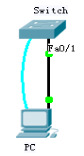
任务二:Switch_2960 1台;PC 2台;直连线;配置线
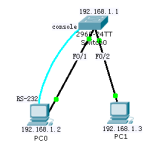
五、操作方法和实验具体步骤(需截图)
任务一:掌握交换机基本信息的配置管理。
技术原理:
交换机的管理方式基本分为两种:带内管理和带外管理。
通过交换机的Console端口管理交换机属于带外管理;这种管理方式不占用交换机的网络端口,第一次配置交换机必须利用Console端口进行配置。
交换机的命令行操作模式主要包括:
用户模式 Switch>
特权模式 Switch#
全局配置模式 Switch(config)#
端口模式 Switch(config-if)#
实验步骤:
1、新建Packet Tracer拓扑图
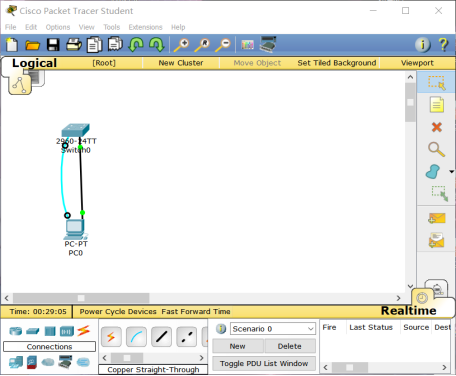
2、了解交换机端口配置命令行
(1)修改交换机名称(hostname X)

(2)配置交换机端口参数(speed,duplex)
设置端口通信速度Switch(config-if)#speed [10/100/auto]
设置端口单双工模式Switch(config-if)#duplex [half/full/auto]
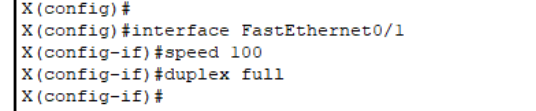
(3)查看交换机版本信息(show version)
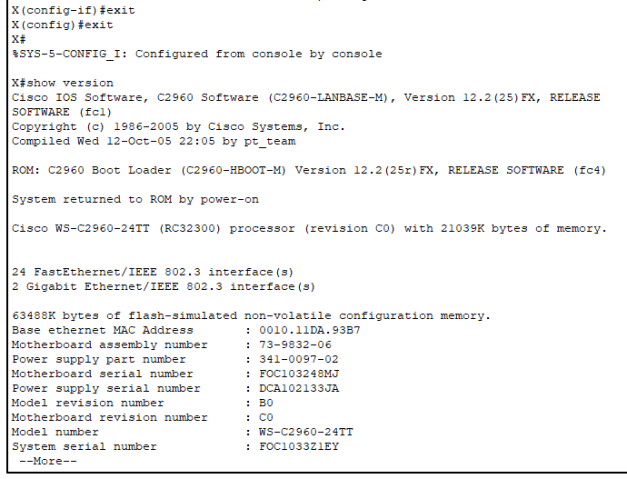
(4)查看生效的配置信息(show running config)
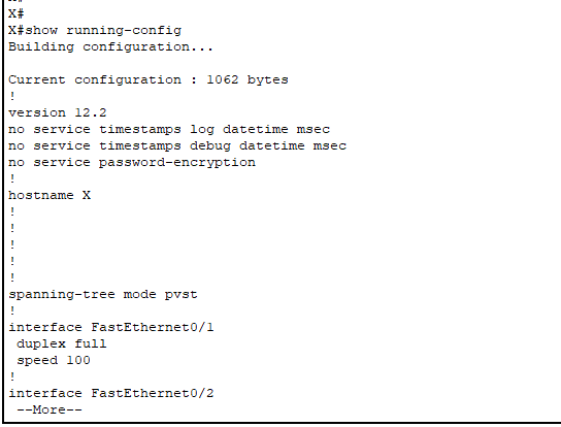
(5)查看保存在NVRAM中的启动配置信息(show startup-config)
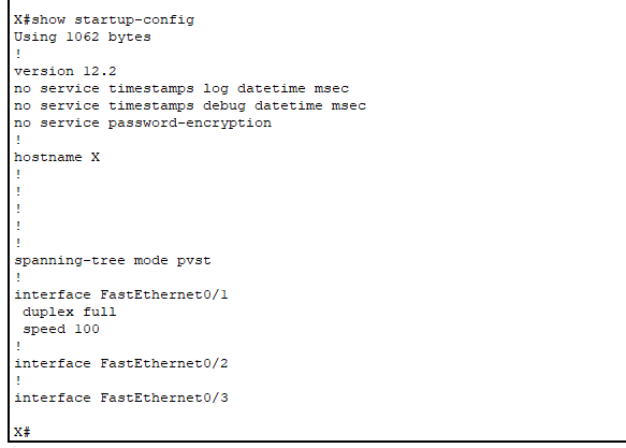
(6)查看端口信息show interface
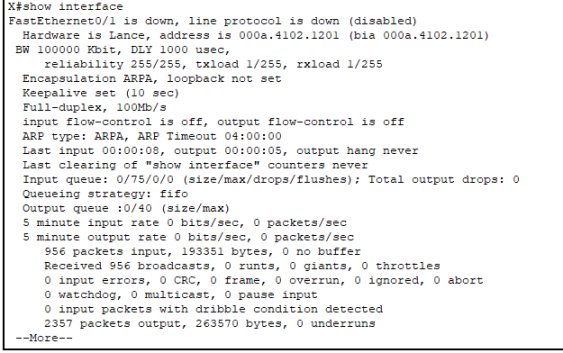
(7)查看交换机的MAC地址表show mac-address-table
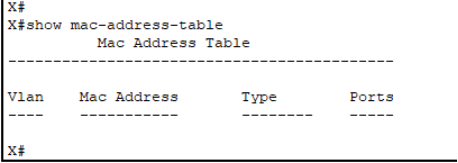
(8)选择某个端口Switch(config)# interface type mod/port (type 表示端口类型,通常有ethernet、Fastethemet、Gigabithemet) (mod表示端口所在的模块, port表示在该模块中的编号)例如interface fastethernet0/1

(9)选择多个端口Switch(config)#interface range type mod/startport-endport
实验帮助文档中没有range,致使我一开始实现操作时不成功,后来查阅大量资料才发现少了一个range命令,顺便发现了可以用’fa’来替换’fastethernet’,节省时间。

交换机、路由器中有很多密码,设置对这些密码可以有效的提高设备的安全性
(10)switch(config)# enable password *****设置进入特权模式的密码

switch(config-line)可以设置通过console端口连接设备及Telnet 远程登录时所需的密码
(11)switch(config)# line console 0示配置控制台线路,0是控制台的线路编号

(12)switch(config-line)# password 5iisj //设置进入控制台访问的密码

(13)switch(config-line)# login用于打开登录认证功能
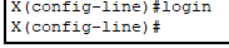
若交换机设置为auto以外的具体速度,此时应注意保证通信双方也要有相同的设置值。
注意事项:在配置交换机时,要注意交换机端口的单双工模式的匹配,如果链路一端设置的是全双工,另一端是自动协商,则会造成响应差和高出错率,丢包现象会很严重。通常两端设置为相同的模式。
任务二:掌握采用Telnet方式配置交换机的方法
技术原理:
配置交换机的管理IP地址(计算机的IP地址与交换机管理IP地址在同一个网段):在2层交换机中,IP地址仅用于远程登录管理交换机,对于交换机的运行不是必需,但是若没有配置管理IP地址,则交换机只能采用控制端口console进行本地配置和管理。
默认情况下,交换机的所有端口均属于VLAN1,VLAN1是交换机自动创建和管理的。每个VLAN只有一个活动的管理地址,因此对2层交换机设置管理地址之前,首先应选择VLAN1接口,然后再利用IP address配置命令设置管理IP地址。
为telnet用户配置用户名和登录口令:
交换机、路由器中有很多密码,设置对这些密码可以有效的提高设备的安全性。
switch(config)# line vty 0 4表示配置远程登录线路,0~4是远程登录的线路编号。
switch(config-line)# login 用于打开登录认证功能。
switch(config-line)# password 5ijsj //设置远程登录进入访问的密码
实验步骤:
1、新建Packet Tracer拓扑图
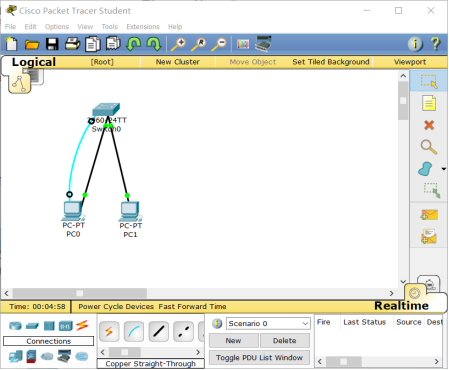
PC0设置
192.168.1.2
255.255.255.0
192.168.1.1
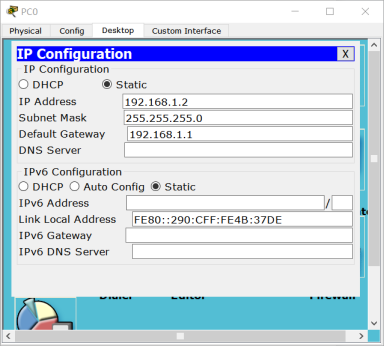
PC1设置
192.168.1.3
255.255.255.0
192.168.1.1
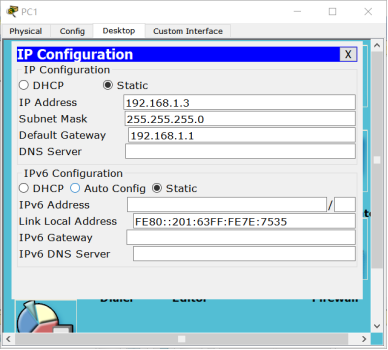
2、配置交换机管理IP地址
PC0桌面上的终端
Switch>En //进入特权模式
Switch#conf t //进入全局配置模式
Switch(config)#inter vlan 1(默认交换机的所有端口都在VLAN1中)// 创建并进入VLAN 1的接口视图
Switch(config-if)#ip address 192.168.1.1 255.255.255.0//在VLAN 1 接口上配置交换机远程管理的IP地址
Switch(config-if)#no shutdown //开启接口
Switch(config-if)#exit//回到全局配置模式
Switch(config)#line vty 0 4 //进入远程登录用户管理视图,0-4个用户
Switch(config-line)#login //打开登录认证功能
Switch(config-line)#password 5ijsj //配置远程登录的密码为5ijsj,密码明码显示
Switch(config-line)#privilege level 3 //配置远程登录用户的权限为最高级别权限3
Switch(config-line)#end //退出到特权模式
Switch#show run //显示当前交换机配置情况
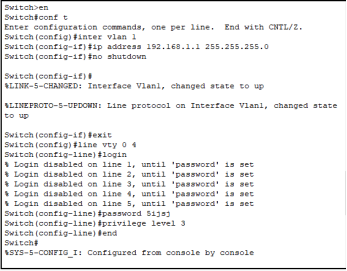
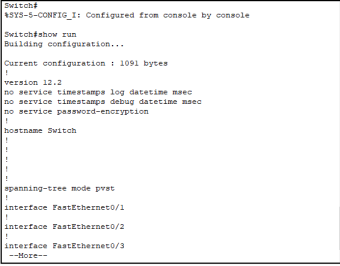
PC0 桌面选项卡中的CMD,命令提示符
ping 192.168.1.1 //成功以后,再做下一步
telnet 192.168.1.1
输入password:5ijsj //登录成功,进入用户模式
Switch>Enable//进入特权模式
Switch#
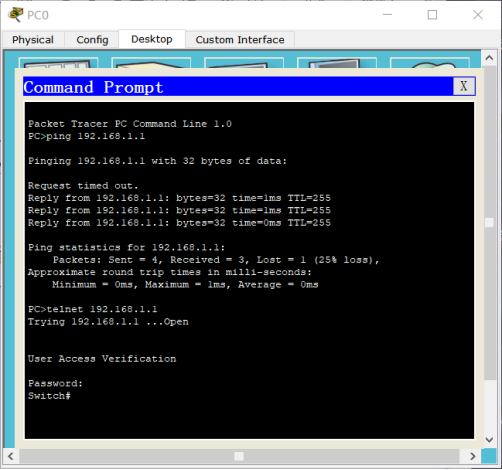
PC1 桌面选项卡中的CMD,命令提示符
ping 192.168.1.1 //成功,再做下一步
telnet 192.168.1.1
输入password:5ijsj
Switch>Enable//进入特权模式
Switch#
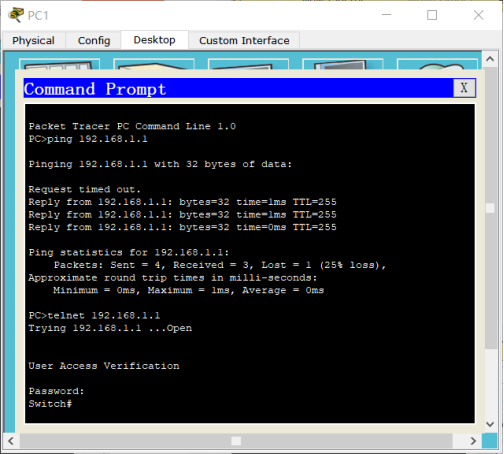
六、实验心得体会(或者所遇疑难问题解决方案)
这次实验内容比较多,几乎可以分成两个实验来做,我来分别浅谈一下在两个任务中遇到的问题。
任务一:在第九步中,
(9)选择多个端口Switch(config)#interface range type mod/startport-endport
实验帮助文档中没有range,致使我一开始实现操作时不成功,后来查阅大量资料才发现少了一个range命令,顺便发现了可以用’fa’来替换’fastethernet’,节省时间。

任务二:在PC桌面选项卡中的CMD输入命令提示符,我发现输入在进行password:5ijsj那一步时,输入的密码5ijsj不可见,上网查阅资料后发现这是正常情况
通过这次实验,我更加了解了交换机配置的基本方法。通过进行交换机的端口配置与管理,学到了一些新的交换机命令,如:怎样查看交换机的MAC地址表(show mac-address-table)、查看端口信息(show interface)、修改交换机名称(hostname X)等。
通过配置虚拟机,启动telnet并进行远程登陆目标主机实验,了解到了telnet是最原始的一种远程管理方式之一,学会了如何进行telnet配置部署,以及如何登陆目标主机,深入体会到了telnet的原理,学习telnet的相关配置对于理解交换机的远程登陆管理有很大的帮助。

开放原子开发者工作坊旨在鼓励更多人参与开源活动,与志同道合的开发者们相互交流开发经验、分享开发心得、获取前沿技术趋势。工作坊有多种形式的开发者活动,如meetup、训练营等,主打技术交流,干货满满,真诚地邀请各位开发者共同参与!
更多推荐
 已为社区贡献5条内容
已为社区贡献5条内容





所有评论(0)